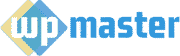Az alábbi leírásban szeretnénk megmutatni, hogyan lehet a Google irányelveinek és technikai elvárásainak megfelelő WordPress oldalt beállítani. Az alábbi szűrőkkel jelentősen javíthatjuk weboldalunk betöltési idejét, amivel javul a felhasználói élmény és a keresőoptimalizálása az oldalunknak.
De nézzük milyen beállítások szükségesek egy Wordpres oldalhoz:
- Tárhelyszolgáltatótól meg kell kérdeni, hogy a szerver apache és/vagy nginx webszerverben telepítve van-e a google pagespeed modul. (jobb szolgáltatónál ez nem szokott gond lenni, de találkoztunk már mi is olyan szolgáltatóval aki vissza kérdezett, hogy mi az a pagespeed 🙂 )
- Ha pozitív választ kaptunk az első pontra, keressük meg a tárhelyünk gyökér mappájában (pl.:/httpdocs vagy /web) a .htaccess fájlt. Ez általában rejtett fájl biztonsági okokból. A legtöbb FTP kliens programban van lehetőség a rejtett fájlok listázására.
FONTOS: MIELŐTT BÁRMIT MÓDOSíTUNK A .HTACCESS FÁJLBAN, KÉSZíTSÜNK RÓLA BIZTONSÁGI MÁSOLATOT! - Következő lépés a htaccess fájl szerkesztése, a szükséges parancsok elhelyezése.
Teljességi igénye nélkül a következő szűrőket használhatjuk:
- Modpagesspeed On vagy Off – modul be/ki kapcsolása
- ModePagespeedEnableFilters – ezután kell beírni azokat a szűrőket amit engedélyezni szeretnénk
- ModePagespeedDisableFilters – ezután kell beírni azokat a szűrőket amit tiltani szeretnénk
- Combine_css – css fáljok egyesítése
- Combine_javascript – js fájlok egyesítése
- Rewrite_css – css fájlok optimalizálása
- Rewrite_javascript – js fájlok optimalizálása
- Extended_cache – bővített cache lehetőségek
- Rewrite_images – képek optimalizálása
- Insert_image_dimensions – kép méretének beágyazása a programozásba
- Recompress_images – képek tömörítése
- Resize_images – képek átméretezése
Az itt felsorolt szűrők csak töredéke a lehetőségeknek, amit a Google folyamatosan bővít.
Teljes lista: https://modpagespeed.com
Google ellenőrző: https://developers.google.com/
Vannak speciális esetek, mikor a sablon vagy bővítmény nem kompatibilis a fent említett programmal és ilyenkor megesik, hogy az oldal meghibásodik. Ebben az esetben sajnos le kell mondanunk a pagespeed használatáról jelen oldalunkon. Vagy más megoldást kell keresünk.
Ha megtörténik a baj, nem kell kétségbe esni, egyszerűen töröljük a beírt kód sorokat vagy a Modpagespeed kapcsoló után az ON-t írjuk át OFF-ra és frissítsük az oldalt.
Következő írásunkban a cache beállításokhoz adunk tippeket.
Kasza Norbert
WordPress Szakértő
+36203536848
info@wpmaster.hu